FLASH制作爆炸效果动画
效果演示:
制作步骤:
很久以前看到了此篇教程,但是一直保存了其源代码,在网上查了半天没查到该教程,所以只有自己重新给大家做一个教程了!
首先,我们要打开Flash MX 2004。新建一场景动画,CTRL+J打开文档属性面板,设背景为黑色、帧速为24~48(随你高兴了,自己试试不同的帧速,只要自己觉得满意就行。)

1、按住Shift键在主场景中画一无边框正圆(大小在50×50象素左右),打开混色器面板在填充样式中选中放射性填充。将左右两个色块都设为白色,并将其外(右)侧的色块Alpha值(透明度)设为0。

2、选中这个圆,按F8键转换为图形符号,命名为“圆”。
3、Ctrl+F8新建一电影剪辑符号,命名为“运动的圆”。并将刚才做好的图符拖入进来。打开对齐面板使其中心对齐。

4、在第3帧按F6键插入一关键帧,并将“圆”向上(向左向右向下都行,随你高兴)移动一块(大约半个身位),选中圆,在属性面板中的“颜色”栏中选择高级选项,点击右边“设置”按钮进入高级设置选项。设置如下:这时,“圆”符号成黄色。

5、在第5帧按F6键插入一关键帧,将“圆”再次向上移动一块(约3/4个身位),并用第4步的方法将其改为红色(将G)与B)值都设为-255)。

6、再在第11帧按F6键插入一关键帧,将“圆”再次向上移动一块(约一个身位)并改为灰色。

7、第13帧处按F6键插入一关键帧,将“圆”再次向上移动一块(约一个半至两个身位)并将其Alpha属性设为0(即完全透明)。

8、选中这一层,为这层设置运动动画。

9、回到主场景中,把“运动的圆”拖入进来,把层的名字改为“ball”,选中圆在属性面板中将其命名为“ball”,为以后的编程做准备。
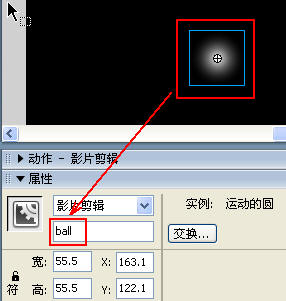
10、在主场景中新建一层,命名为“Action”,用来写代码。
i=1
while (i<=80) {
duplicateMovieClip("ball","ball"+i,i);
setProperty("ball"+i,_rotation,random(360));
i++
}
_root.ball._visible=0
上面的代码的意思是将“ball”复制80份,并将其随机旋转一个角度,这样“ball”就能向四面八方运动了。最后将原"ball"隐藏。
11、在“ball”电影符号中加入Action:
onClipEvent (load) {
this._x+=random(50)
this._y+=random(50)
this._yscale = random(50)+50;
}
其意义为:电影被调入时,在X、Y轴的坐标随机增加(1~50)个象素,并将其在Y轴的比例随机改变50%左右。
12、Ctrl+回车测试一下,怎么样,Cool不Cool。
13、爆炸效果到这就做好了,但如果我们想把这种效果应用到自己的Flash动画中还要在“ball”电影符号中的最后一帧中加入如下语句:
removeMovieClip(this);
_root.gotoAndPlay(1);
否则的话,爆炸效果会一直持续,只到你关闭Flash播放器,这可不是我们要的,那句程序就是用来卸载被复制的影片的。
- 上一篇: Flash制作最简单的可拖拽窗口教程
- 下一篇: Flash实用编程五---下雨动画的制作
